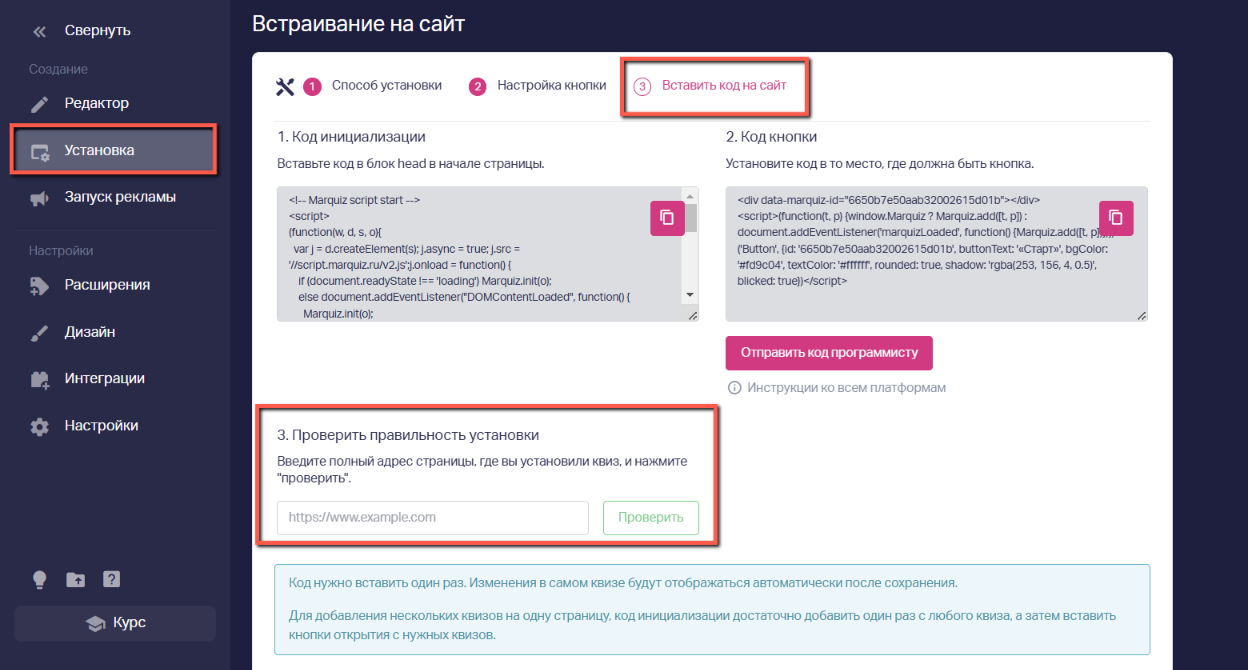Как добавить квиз в сайт на LPGenerator?
Чтобы вставить квиз в сайт на LPGenerator:
1. Переходим во вкладку «Установка» и выбираем нужный тип установки:
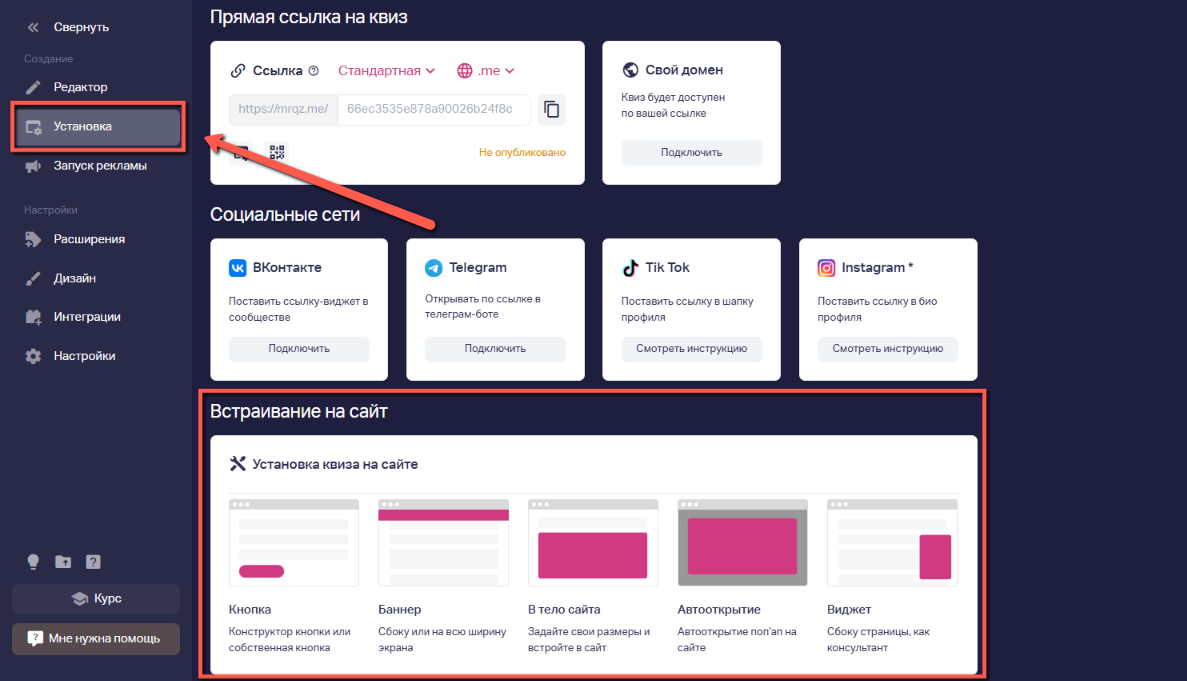
Для примера рассмотрим тип установки Кнопка.
2. Настраиваем дизайн и кликаем по кнопке Далее: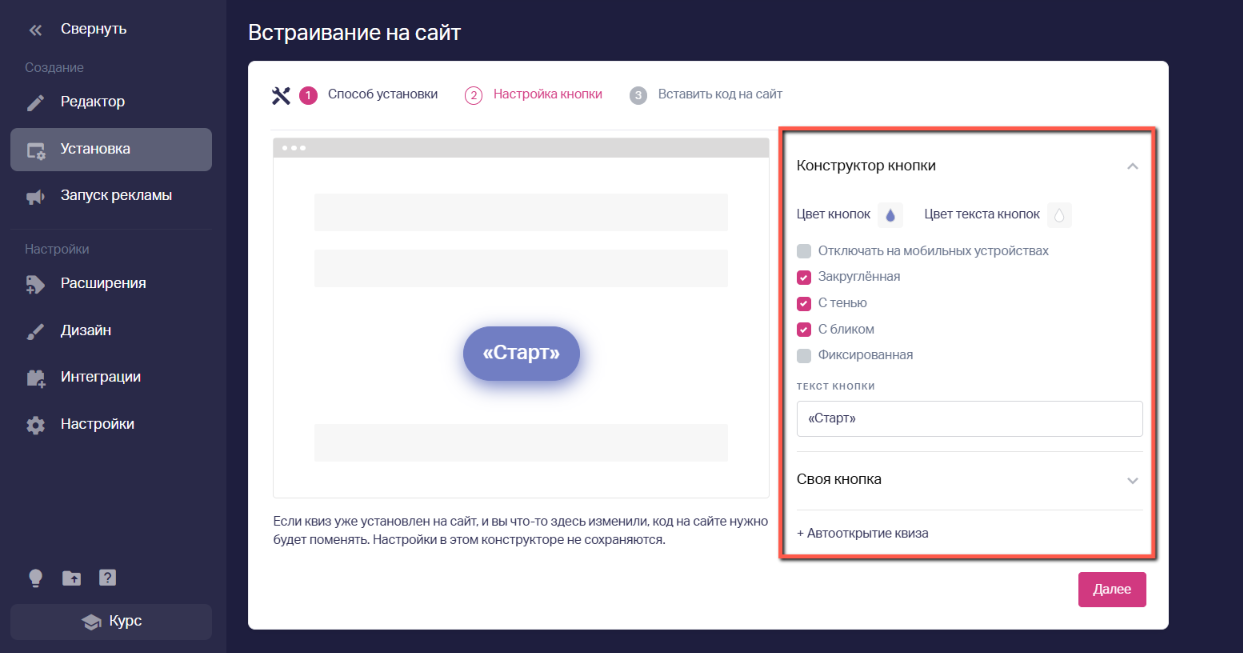
3. Копируем Код инициализации:
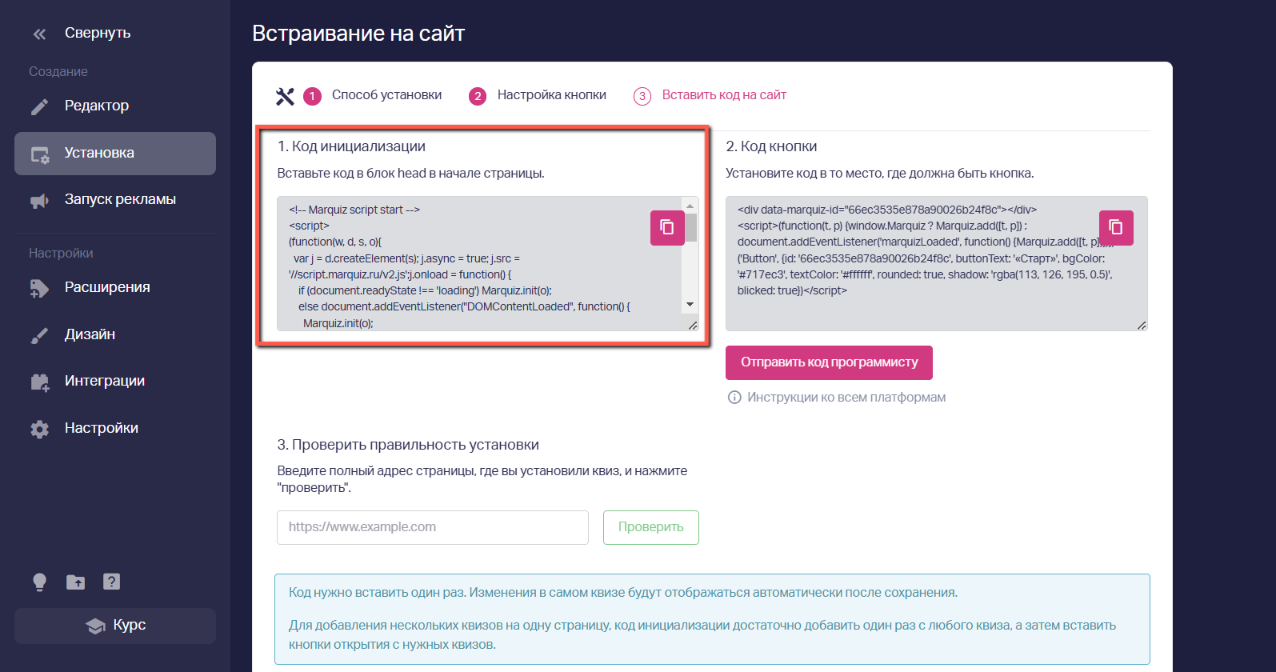
4. Переходим в редактор сайта на LPGenerator и нажимаем на инструмент Скрипты:
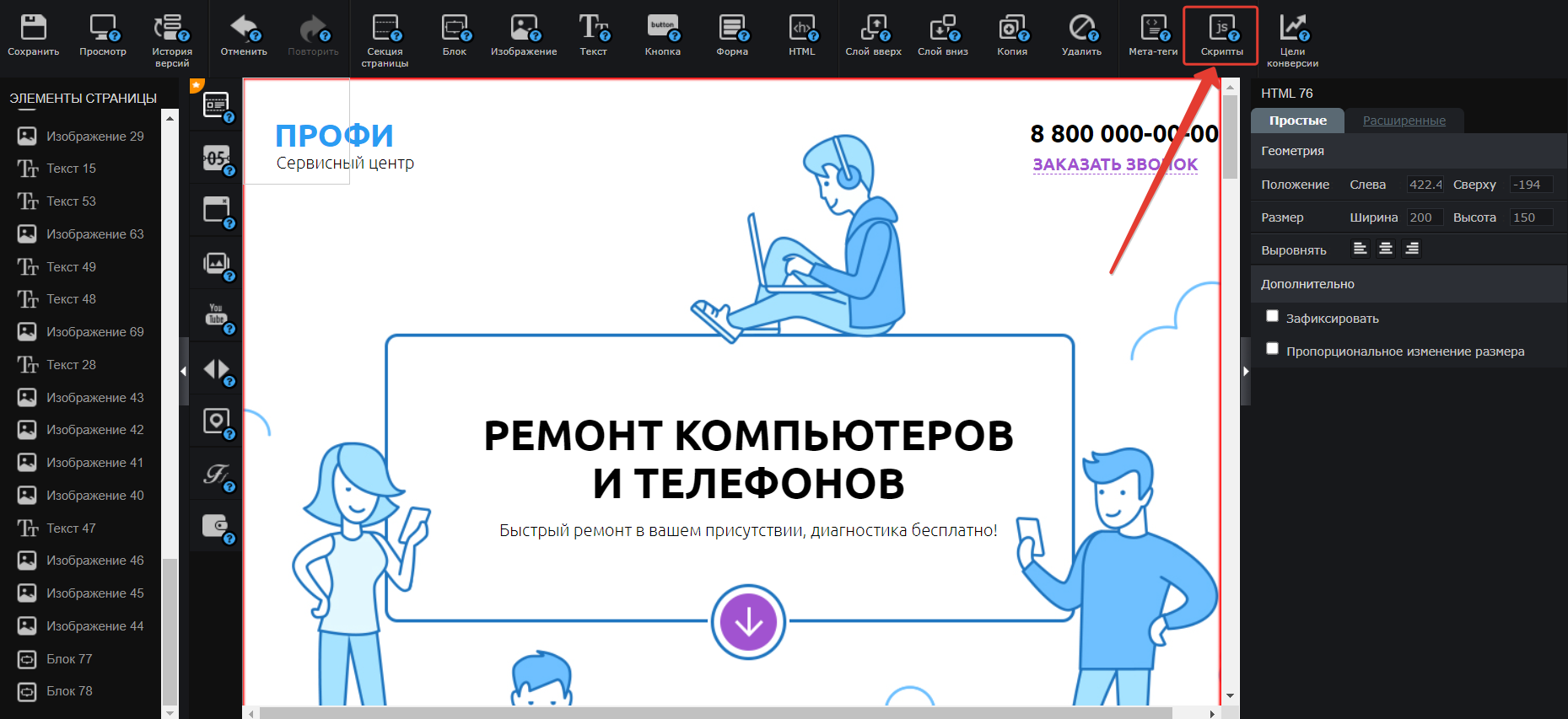
5. В появившемся окне создаем новый скрипт и вставляем ранее скопированный код инициализации внутри тега <HEAD>:
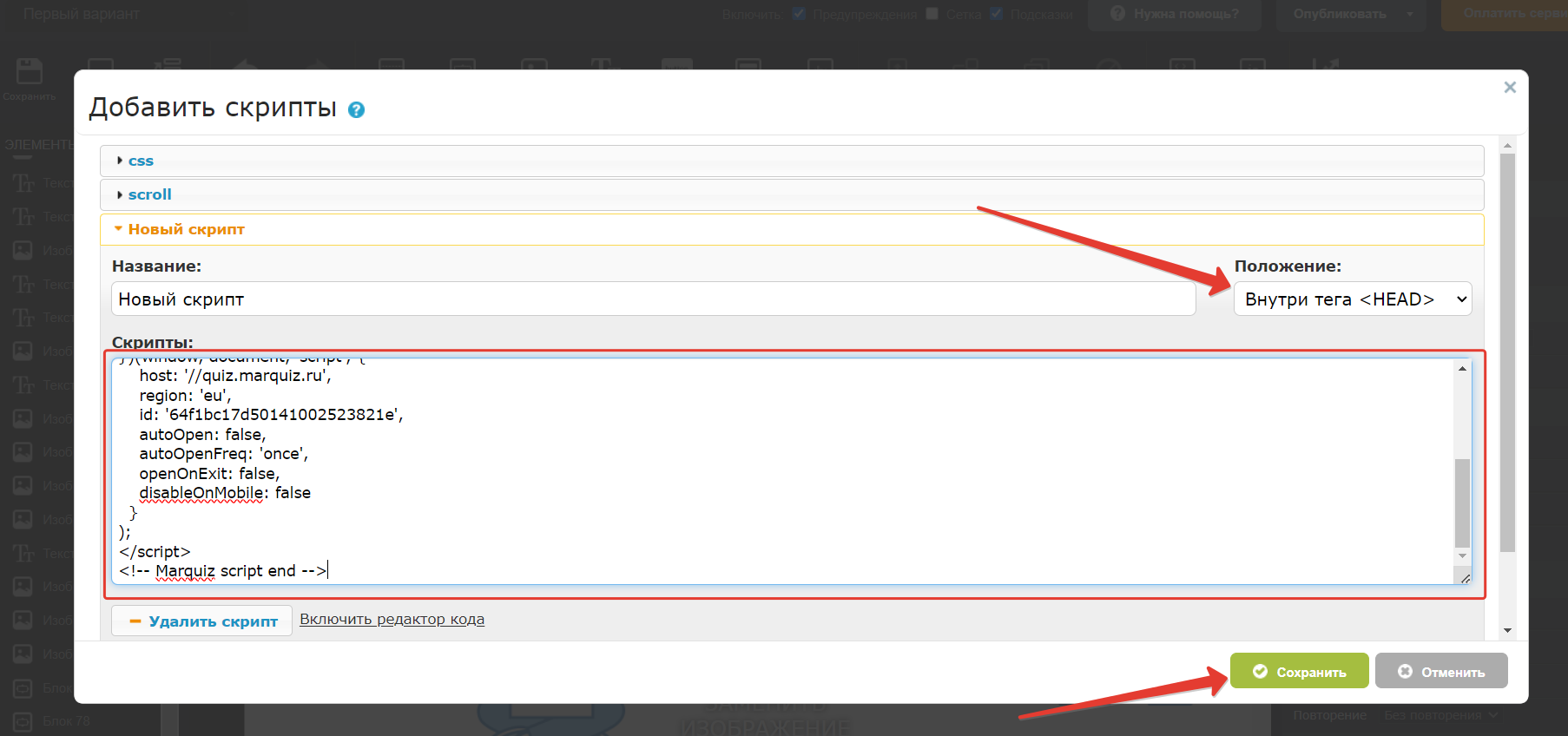
6. Затем переходим обратно в личный кабинет Marquiz, копируем Код кнопки:
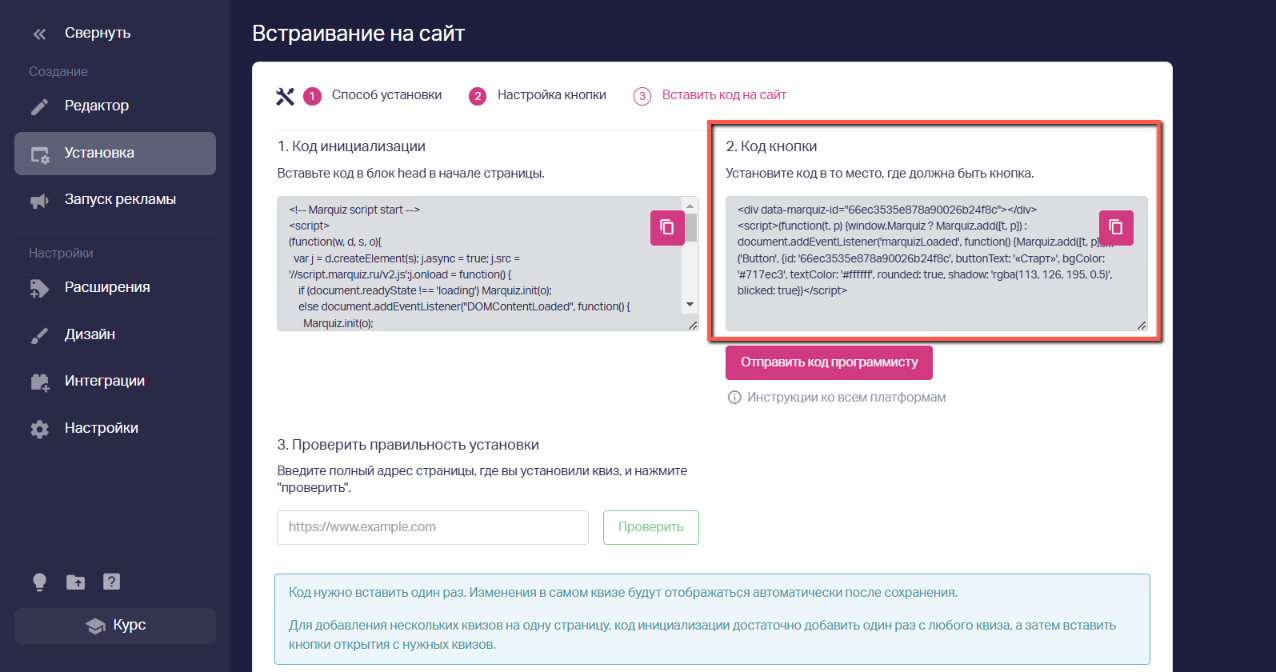
7. Вставляем Код кнопки в блок HTML и кликаем кнопку Сохранить:
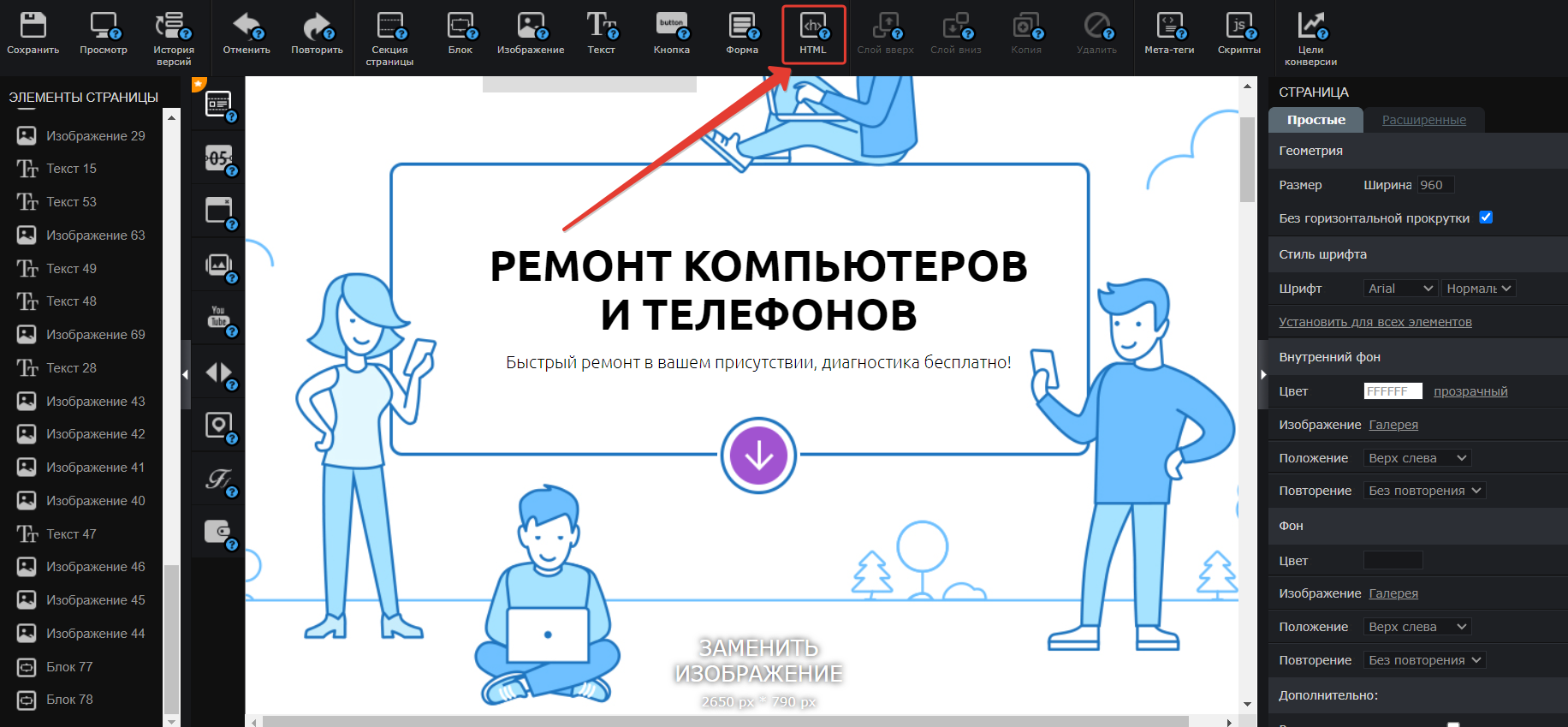
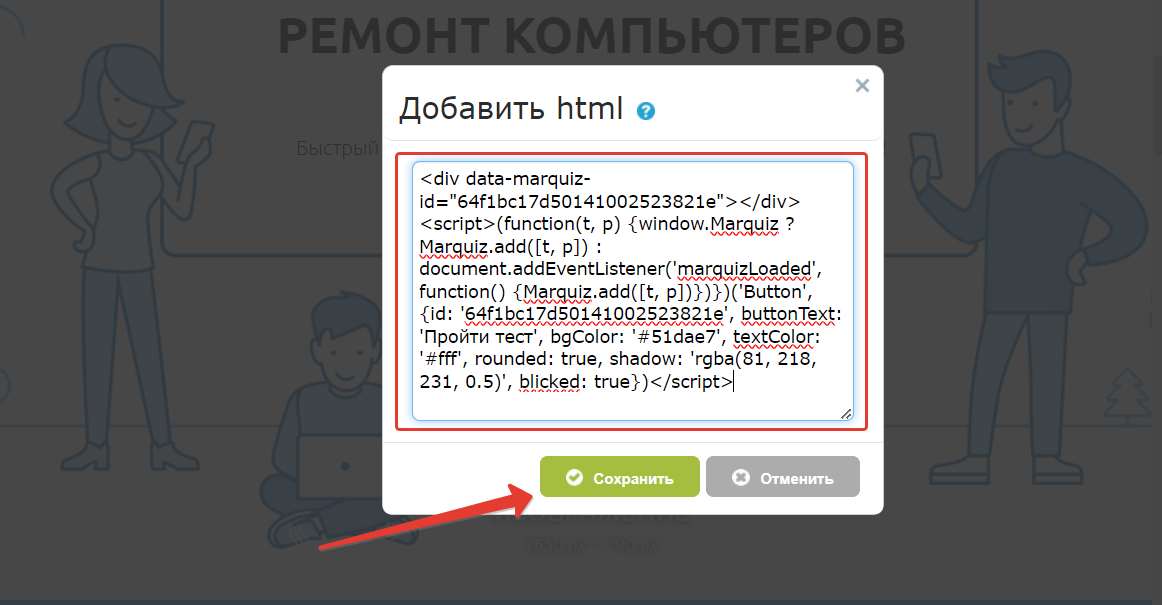
8. Далее перетаскиваем кнопку в нужное место и сохраняем изменения:
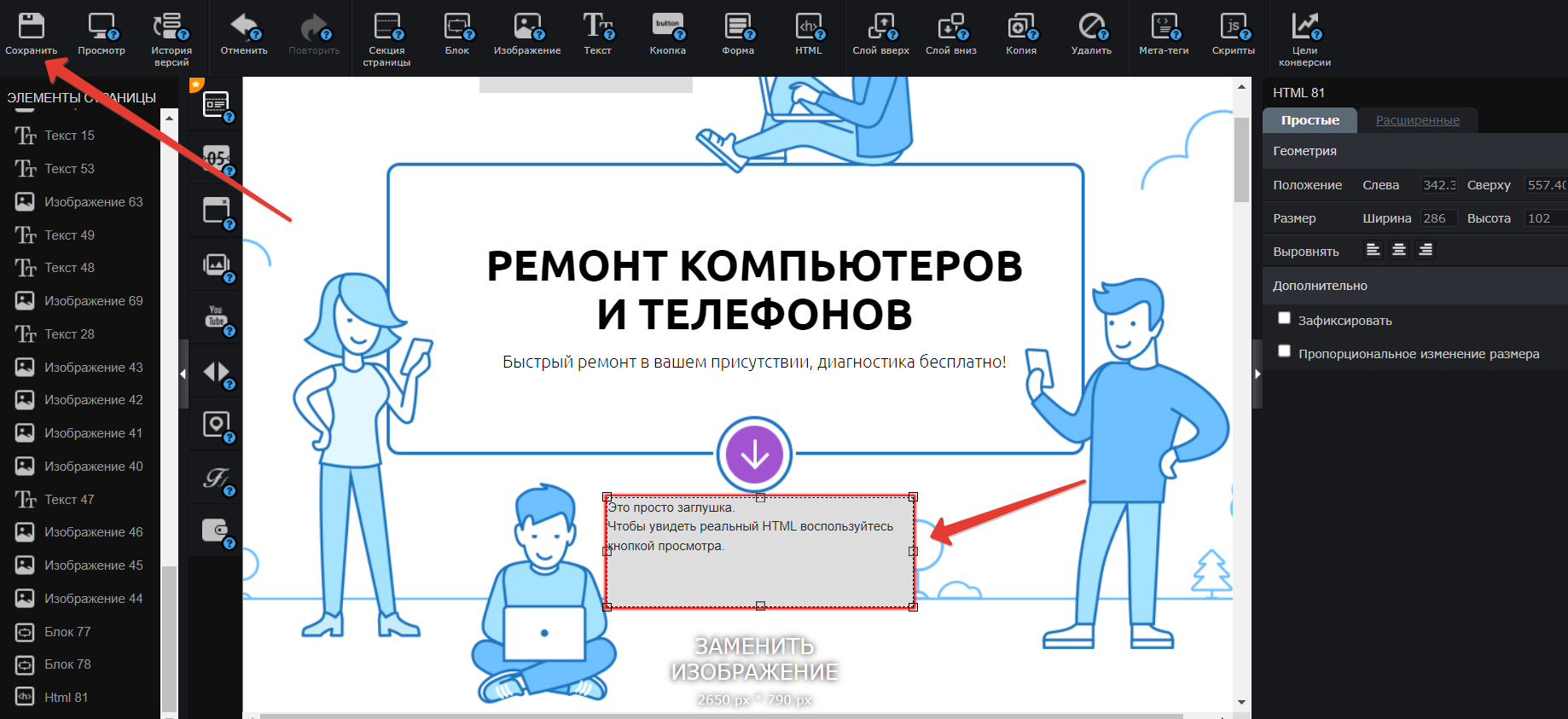
9. Кликаем на Просмотр, чтобы проверить отображение кнопки на сайте:
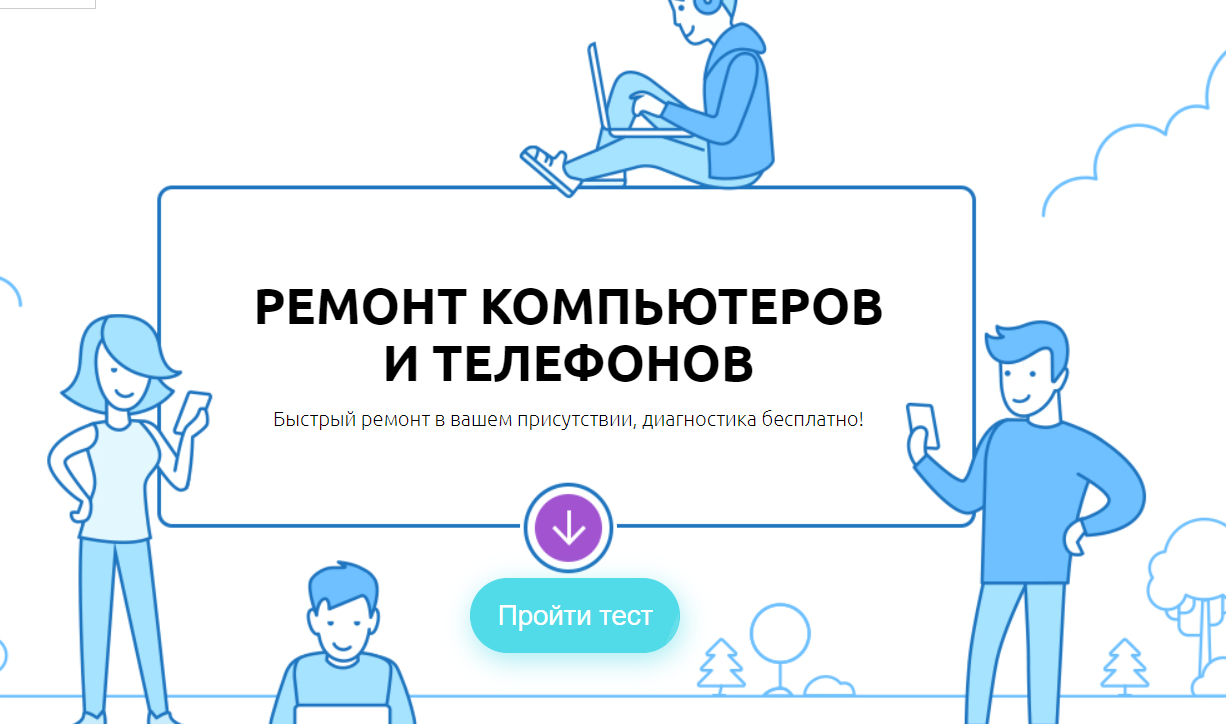 Готово! Квиз установлен на сайт.
Готово! Квиз установлен на сайт.
Если хотите использовать кнопку LPGenerator:
Копируем код инициализации квиза и вставляем только его, как показано в инструкции выше.
Копируем ссылку кнопки. Переходим на страницу «Установка» => «Кнопка» открываем редактор кнопки. Во вкладке «Своя кнопка» копируем ссылку. (Пример ссылки: #popup:marquiz_5aa84f60ee90d200185234af).
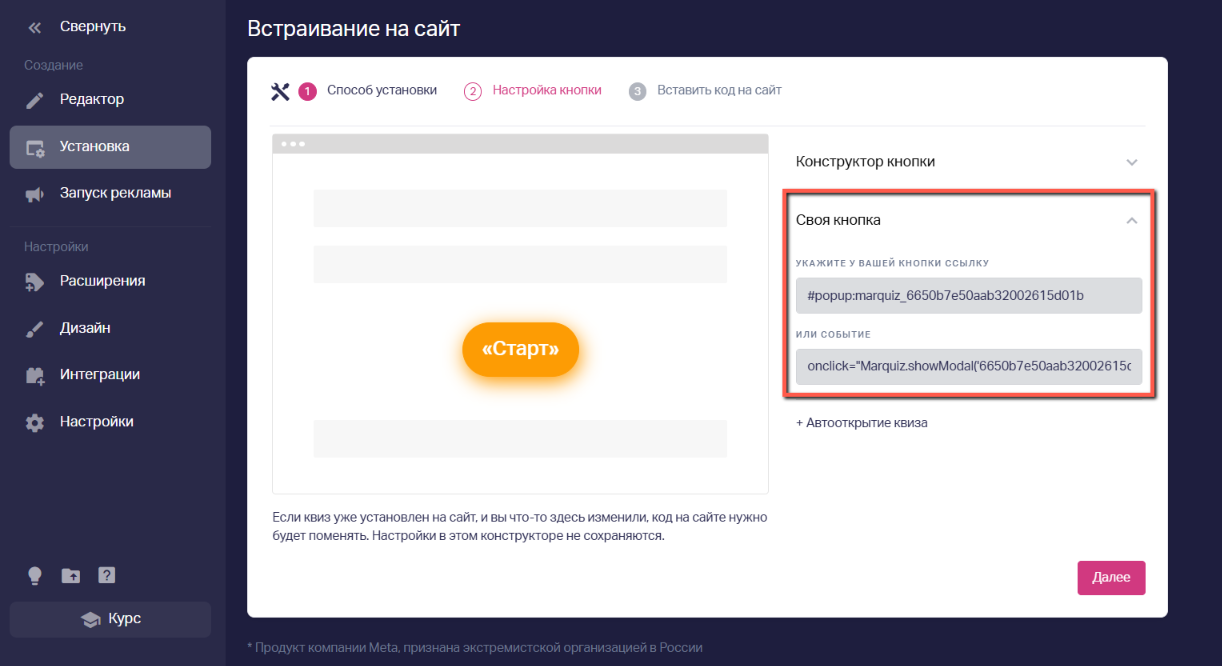
В редакторе сайта кликаем на блок Кнопка и вставляем ранее скопированную ссылку в поле и сохраняем:
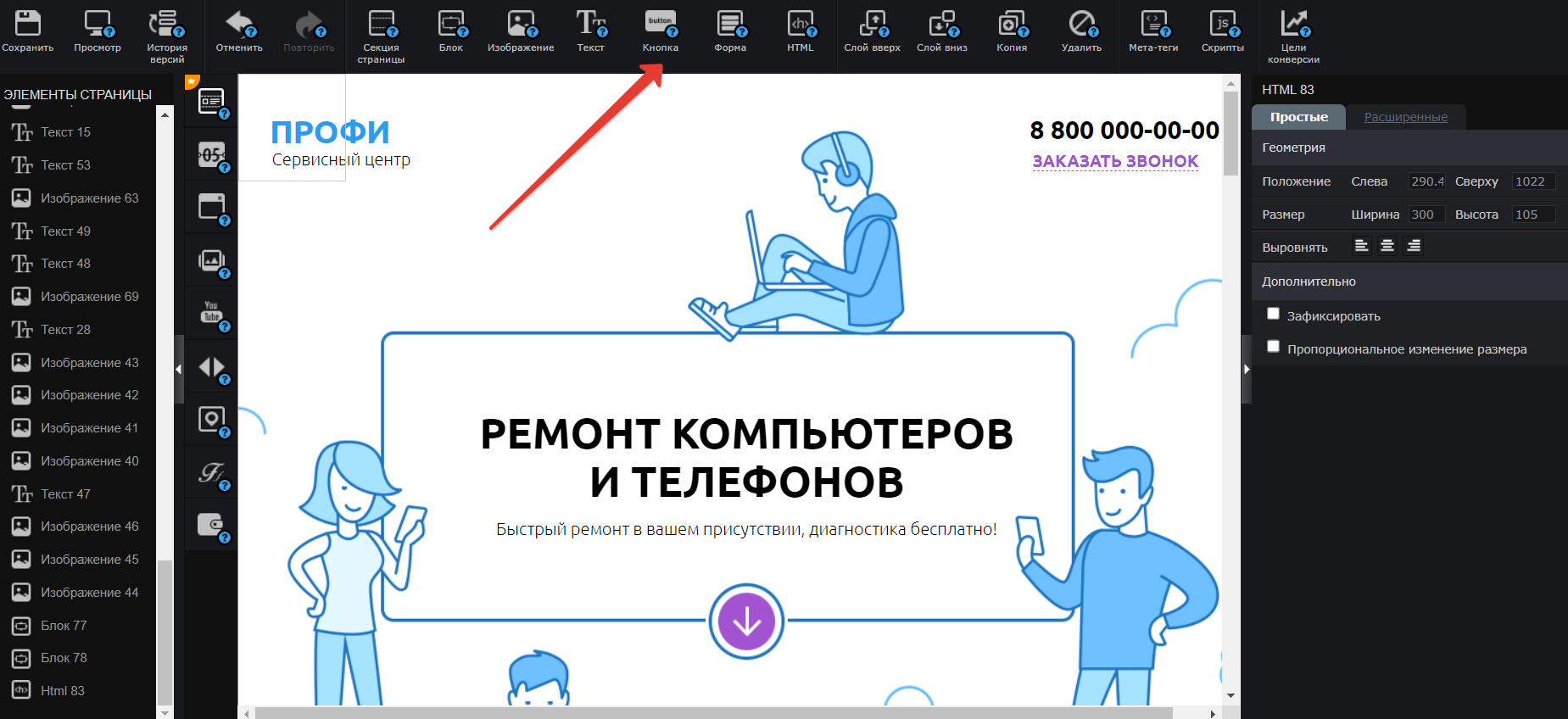
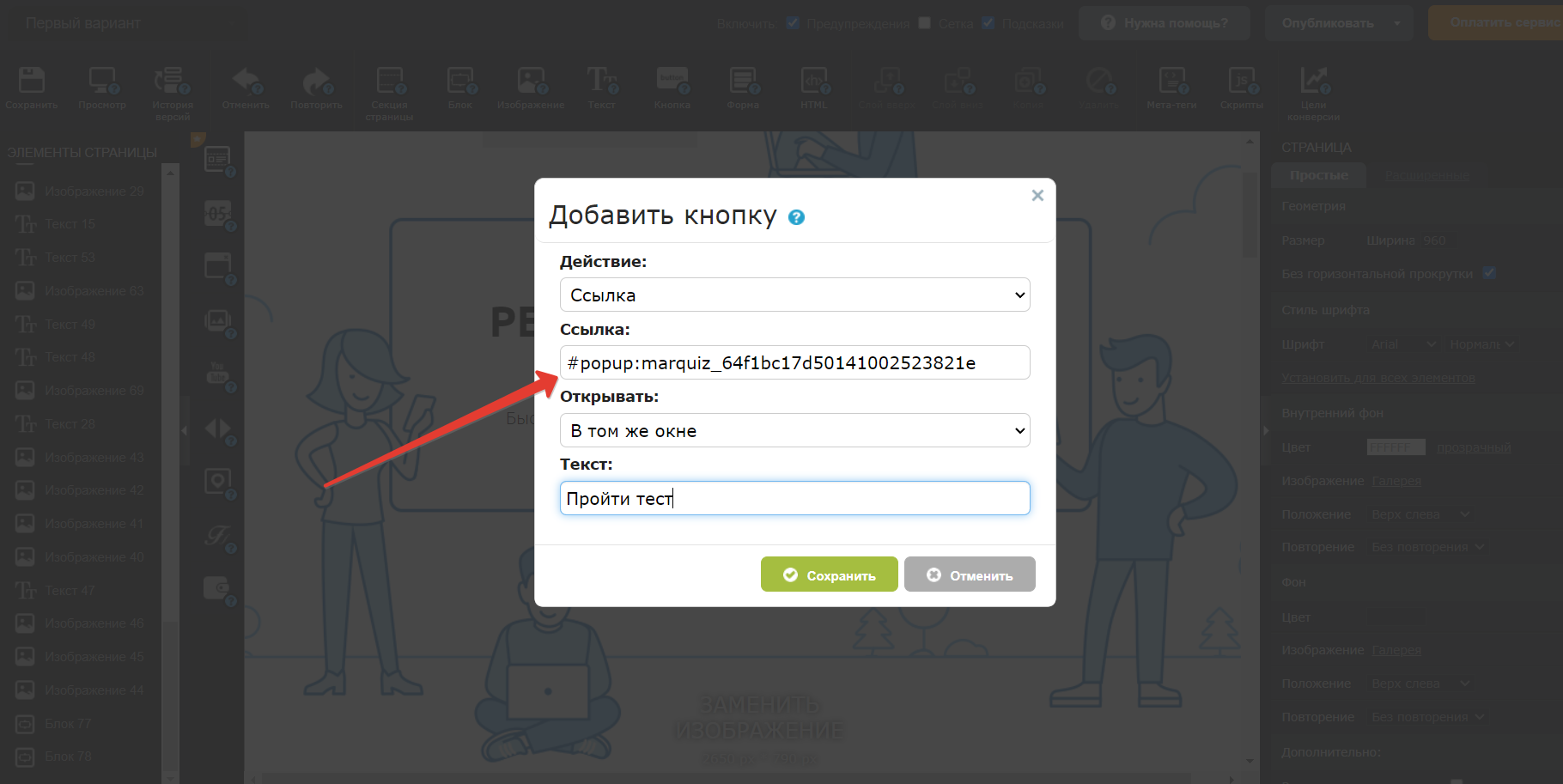
Располагаем кнопку в нужном месте и сохраняем изменения.
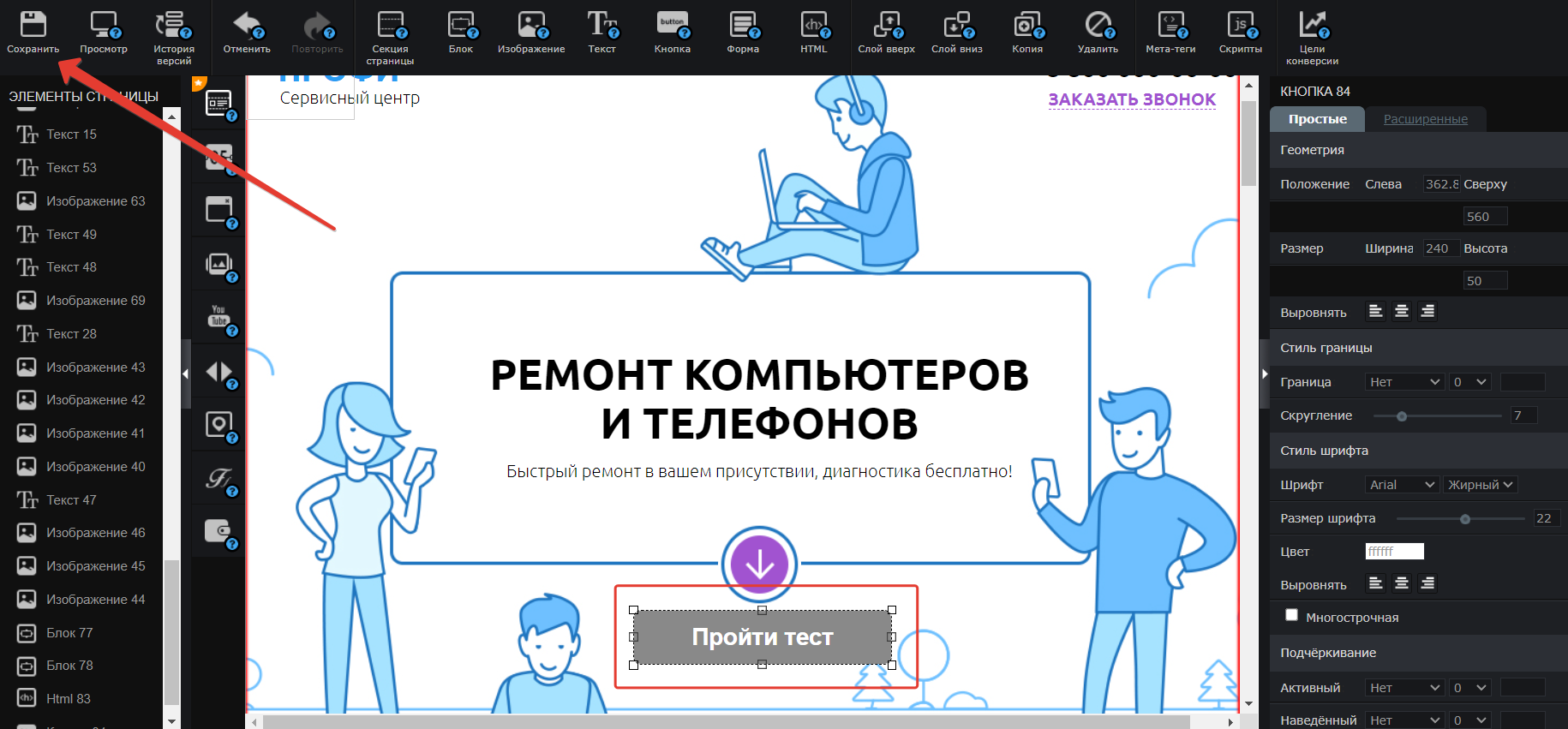
Готово! Квиз будет открываться при нажатии на кнопку.
Чтобы получить бонус за установку квиза на сайт (в бонусный период – первые сутки с момента регистрации), проверяем квиз во вкладке «Установка» => Необходимый тип установки => 3-я вкладка.